1、进入谷歌搜索以后。点击【图片】。
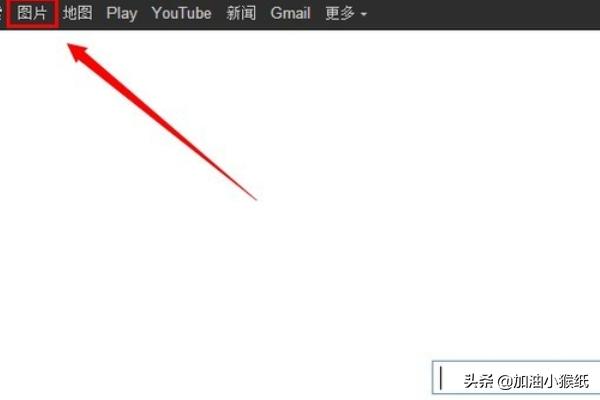
2、进入图片谷歌以后点击搜索栏处的【相机图标】。
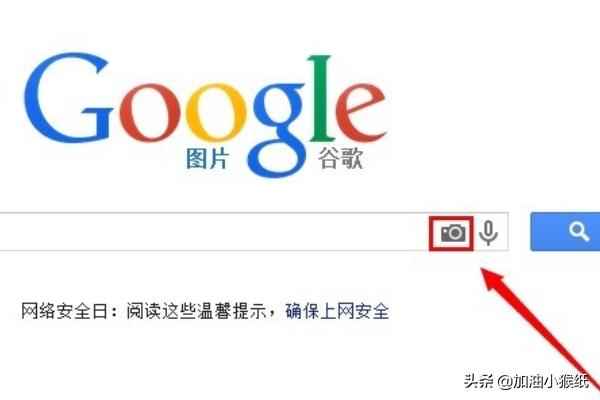
3、然后选择你图片搜索方式。是网络上的图片,还是本地上的图片。我以本地电脑上的图为演示。如下图所示:
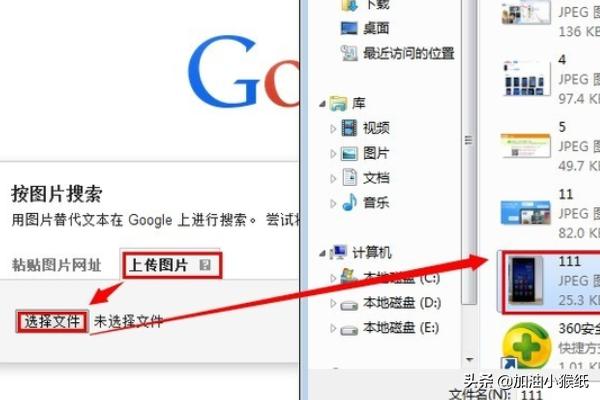
4、搜索完成。如下图所示:
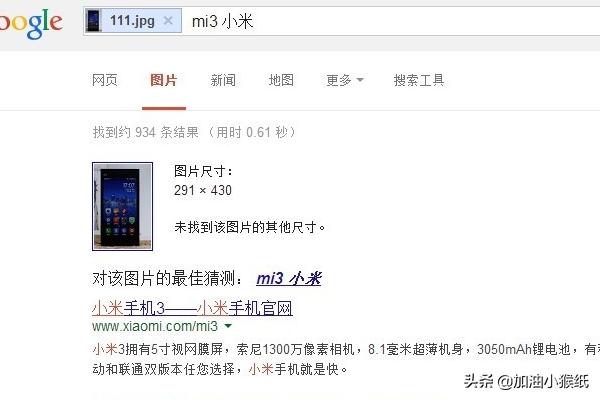
要使用Google学术搜索,可以按照以下步骤进行操作:
1. 打开浏览器,进入Google学术搜索界面。您可以在浏览器的地址栏中输入"scholar.google.com",然后按下Enter键进入Google学术搜索。
2. 在搜索框中输入您感兴趣的关键词、短语或论文题目,然后点击搜索按钮或按下Enter键。
3. Google学术搜索将返回与您的搜索词相关的学术文献和论文。
4. 您可以通过以下方式进一步优化搜索:
- 使用高级搜索选项:单击搜索框旁边的"高级搜索"链接,以打开高级搜索选项。您可以在此处限制搜索结果的范围,如作者名、特定期刊或会议、发布时间等。
- 查看相关文章:在搜索结果页面上,您可以点击每篇论文标题下方的"相关文章"链接,以获得与该篇论文相关的其他论文。
- 使用引用检索:在每篇论文标题下方,您可以点击"被引用次数"链接,以查看引用该篇论文的其他学术文章。
- 导出引用信息:在每篇论文标题下方,您可以点击"引用"链接,以获取该篇论文的引用信息,包括引用格式(如MLA、APA等)和引用内容。
- 创建个人图书馆:您可以创建个人账户,并使用"我的图书馆"功能来保存和组织搜索到的论文。
以上是使用Google学术搜索的一般方法和功能。请注意,Google学术搜索仅提供访问和检索学术文献的链接,有些论文可能需要付费或需要在学术机构的订阅内才能完整查看。所以,如果您需要完整的论文内容,请查阅相关学术机构的图书馆资源或支付相应的费用。
使用方法如下:
1、进入Google学术搜索(scholar/),并点“设置”。
2、在“参考书目管理软件”选中“显示导入”选项,并选则“EndNote”,点“保存”。即完成Google学术搜索上的设置。
3、文献搜索。搜索相关文献,即可在对应的文献信息末行看到“导入EndNote”。
4、导入。前提是装有EndNote,不限版本。点击“导入EndNote”,并直接打开,即可将文献信息导入EndNote文献管理软件。 PS:如果在Google学术搜索设置前,用Google学术搜索搜索文献后,文献信息后末行有“引用”选项,也可直接点击“引用”,并在弹出框内选择“导入Endnote”。 提醒:在使用该方法导入文献时,有一个问题就是标题中的斜体字如菌株名称,会加上尖括号(< >),在导入后需要手动修改。